如何制作视频跑动和停止转场?“跑动和停止”转场是素材B以推动进入画面的方式逐渐取代素材A。会声会影提供了简便快速的方法制作视频跑动和停止转场,视频转场的应用[是可以使视频更加有趣。
视频跑动和停止转场制作方法
一、进入会声会影编辑器,在故事板中插入两张素材图片。
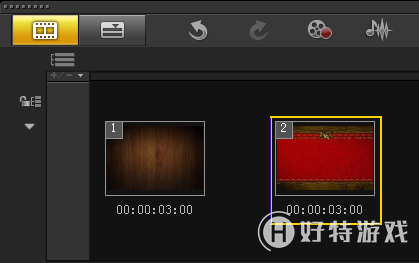
图1:插入素材
二、依次选中两张素材图片,展开“选项”面板,在“重新采样选项”下拉列表中选择“调到项目大小”选项。
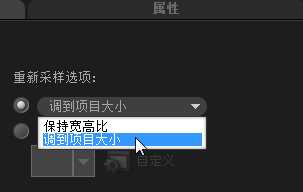
图2:调到项目大小
三、单击“转场”按钮,切换至“转场”选项卡,在“推动”素材库中选择“跑动和停止”转场效果。
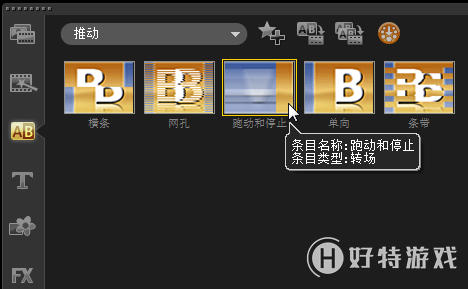
图3:插入转场
四、将其拖动到素材1与素材2之间。
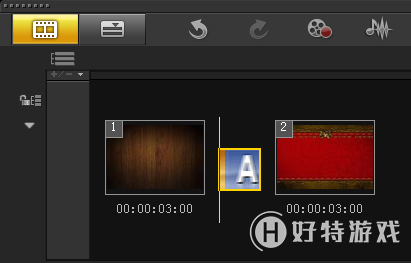
图4:拖动转场
五、展开“选项”面板,设置“区间”参数为3秒,“方向”为由右到左。
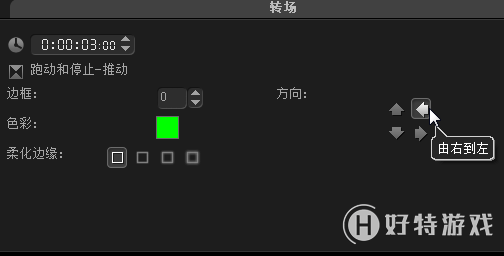
图5:设置区间
六、单击导览面板中的“播放”按钮,即可预览最终效果。

图6:预览效果
继续学习其他视频转场效果的学习:如何制作视频燃烧转场
小编推荐阅读